iPad: SIM-kártya behelyezése vagy eltávolítása
Tanulja meg, hogyan férhet hozzá a SIM-kártyához az Apple iPaden ezzel az útmutatóval.
Windows 10 rendszeren a „Számítógép visszaállítása” funkció segítségével visszaállíthatja a számítógépet az alapértelmezett beállításokra, és mindent eltávolít az összes meghajtóról. Ez a funkció akkor hasznos, ha a számítógép nem működik megfelelően, lassan működik, vagy ha akkumulátor- vagy alkalmazásproblémák vannak. Ezenkívül az összes eltávolítása különösen hasznos a számítógép teljes megtisztítása érdekében, amikor azt tervezi, hogy az adatok átadása nélkül leállítja.
Bármi legyen is az oka, a Windows 10 tartalmazza a „Számítógép alaphelyzetbe állítása” funkciót, amely lehetővé teszi az eszköz gyors visszaállítását, és gondoskodik arról, hogy minden fájlja, beállítása és alkalmazása túlmutasson.
Ez az útmutató megtanítja Önnek a számítógép alaphelyzetbe állításának lépéseit, eltávolítva mindent az összes meghajtóról a felhőalapú letöltés vagy a helyi képfájl segítségével a Windows 10 rendszeren.
A Windows 10 számítógép gyári alaphelyzetbe állításához mindent eltávolítva kövesse az alábbi lépéseket:
Nyissa meg a Beállításokat a Windows 10 rendszeren.
Kattintson a Frissítés és biztonság elemre .
Kattintson a Helyreállítás gombra .
A „Számítógép visszaállítása” részben kattintson az Első lépések gombra.
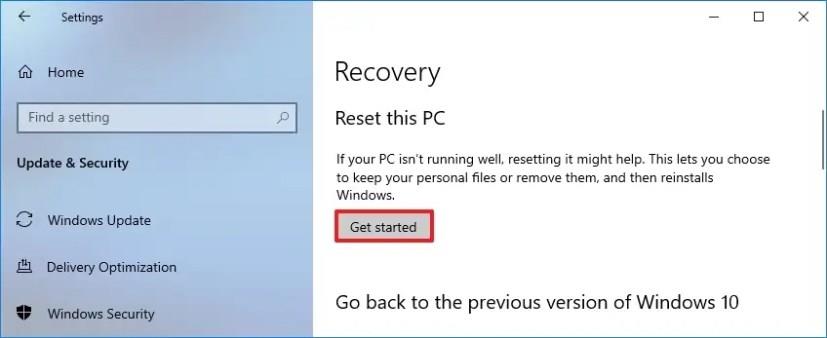
Kattintson a Minden eltávolítása lehetőségre. (A „Fájlok megőrzése” opcióhoz a „Felhő letöltés” opció is elérhető.)
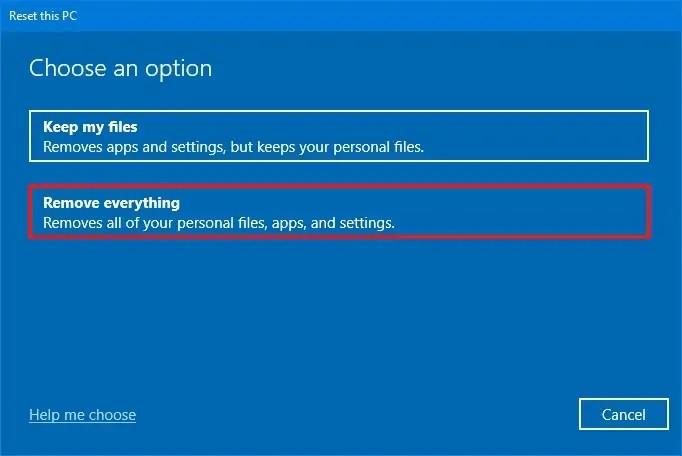
Kattintson a Felhőalapú letöltés lehetőségre a Windows 10 új példányának letöltéséhez.
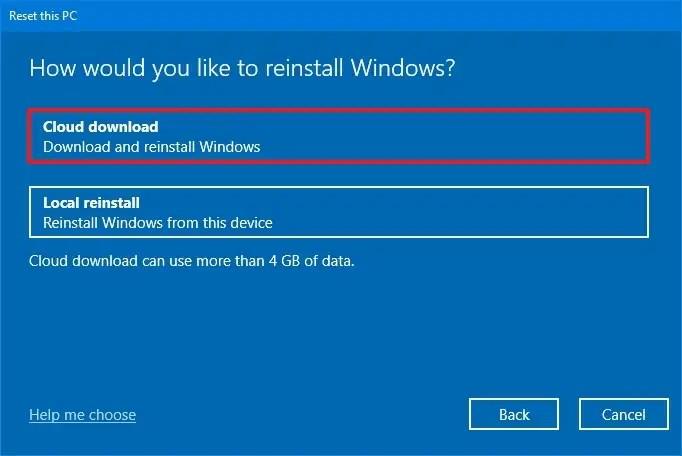
(Nem kötelező) Kattintson a Beállítások módosítása lehetőségre.
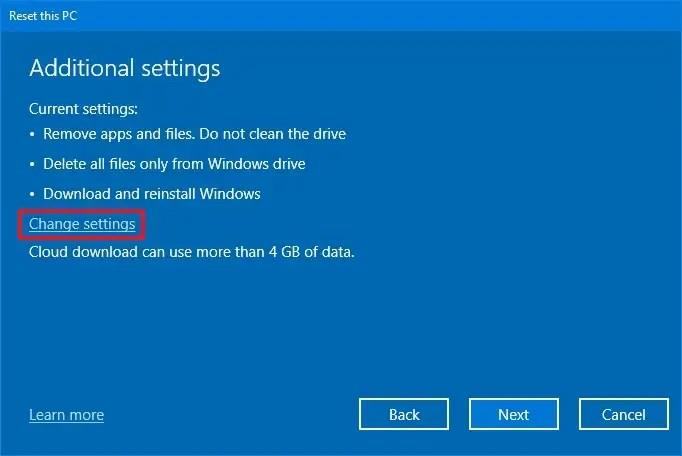
Kapcsolja be a „Windows letöltése” kapcsolót.
Kapcsolja be az „Adatok törlése” kapcsolót, ha azt szeretné, hogy a rendszer biztonságosan töröljön mindent a meghajtóról.
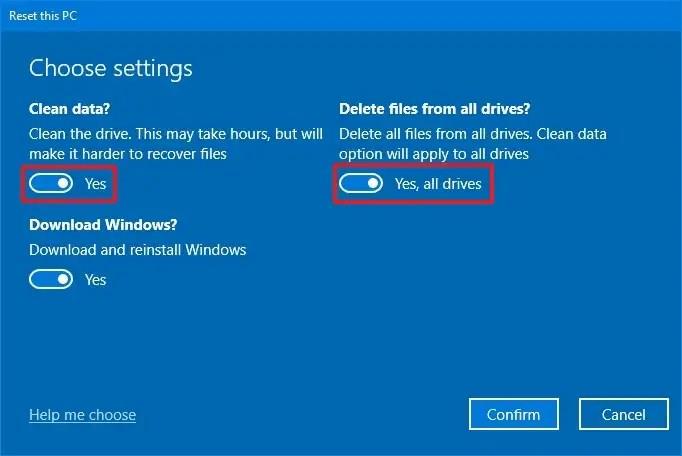
(Opcionális) Csak akkor kapcsolja be a „Fájlok törlése az összes meghajtóról” kapcsolót, ha törölni szeretné a fájlokat a másodlagos meghajtókról.
Kattintson a Megerősítés gombra.
Kattintson a Tovább gombra.
Kattintson ismét a Tovább gombra.
A lépések végrehajtása után a funkció letölt egy új példányt a Microsoft online szervereiről, és visszaállítja a számítógépet az alapértelmezett gyári beállításokra. A befejezés ideje a számítógép hardverkonfigurációjától és a kiválasztott visszaállítási beállításoktól függ.
Bár ez a funkció letölti a Windows 10 egy friss példányát a felhőből, ez nem az operációs rendszer új verziójára való frissítést szolgálja. A „Felhő letöltése” opció használatakor a folyamat ugyanazt a verziót tölti le, amely jelenleg az eszközén fut. Ez azonban egy új telepítés lesz, amely az eredeti telepítőfájlokat használja, nem pedig a gyártótól a számítógéphez mellékelt egyedi lemezképet.
A Windows 10 alaphelyzetbe állításához mindent eltávolít a helyi újratelepítési lehetőséggel, kövesse az alábbi lépéseket:
Nyissa meg a Beállítások lehetőséget .
Kattintson a Frissítés és biztonság elemre .
Kattintson a Helyreállítás gombra .
A „Számítógép visszaállítása” részben kattintson az Első lépések gombra.
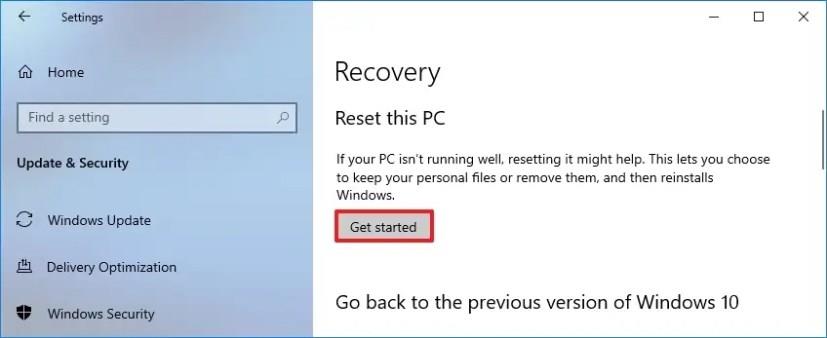
Kattintson a Minden eltávolítása lehetőségre.
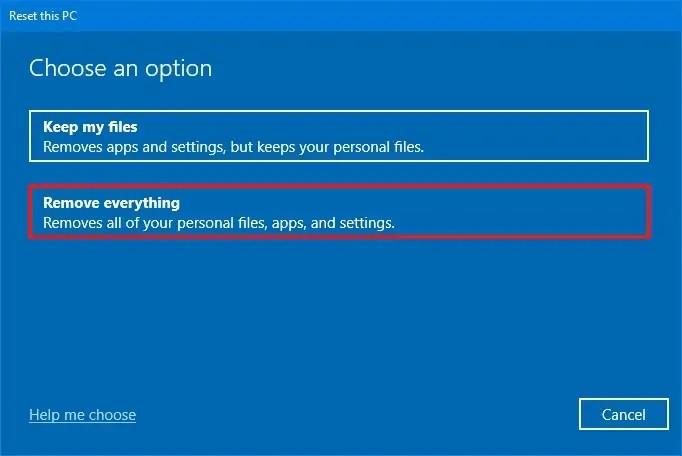
Kattintson a Helyi újratelepítés lehetőségre a Windows 10 újratelepítéséhez a számítógépen elérhető telepítőfájlokkal.
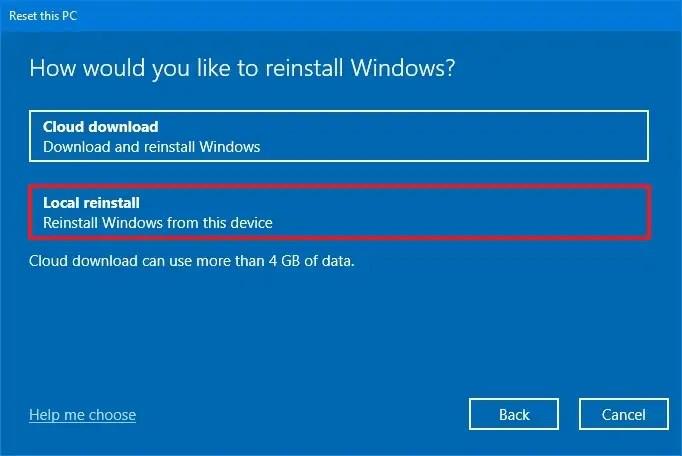
Kattintson a Tovább gombra.
Kattintson a Reset gombra.
A lépések végrehajtása után a számítógép a helyben elérhető fájlokkal visszaáll, és mindent töröl, beleértve a fájlokat, beállításokat és alkalmazásokat.
A Windows 10 rendszerindításból történő visszaállításához helyi újratelepítéssel vagy felhőalapú letöltéssel, kövesse az alábbi lépéseket:
Indítsa el a számítógépet.
Közvetlenül a bekapcsolási önteszt (POST) után nyomja meg ismét a bekapcsológombot a kikapcsoláshoz.
Ismételje meg kétszer az 1. és 2. lépést , és a harmadik újraindításkor az operációs rendszernek be kell lépnie a Windows helyreállítási környezetbe (Windows RE).
Gyors megjegyzés: A Windows 10 többféleképpen is megnyithatja a Speciális indítási beállításokat. Ha nem tud hozzáférni a helyreállítási környezethez, próbálkozzon ezekkel a többi lehetőséggel .
Kattintson a Speciális beállítások gombra.
Kattintson a Hibaelhárítás elemre .
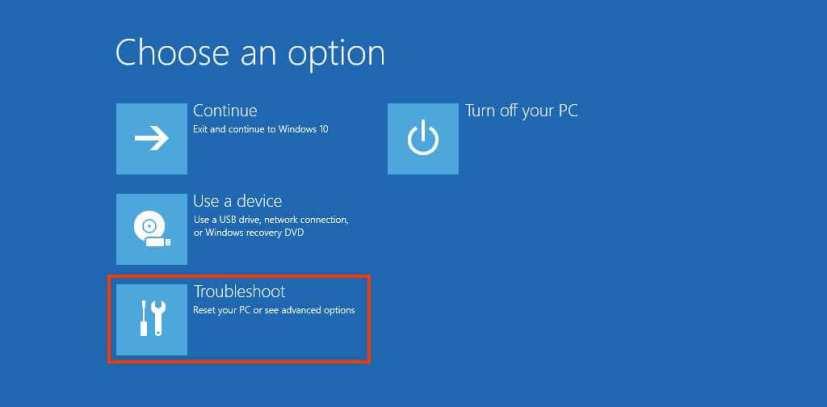
Kattintson a „Számítógép visszaállítása” lehetőségre.

Válassza a „Minden eltávolítása” lehetőséget a merevlemez törléséhez és a Windows 10 új példányának újratelepítéséhez.
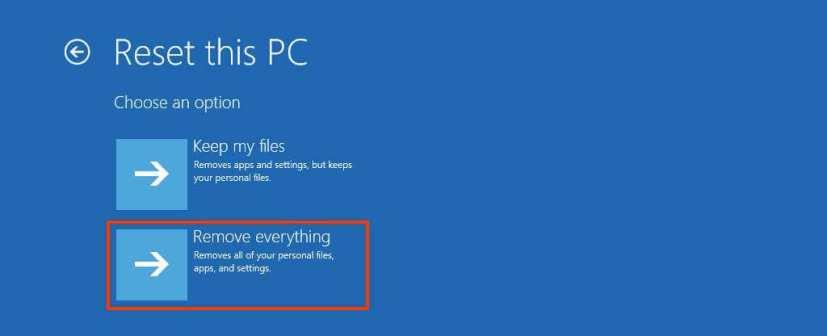
Kattintson a „Csak távolítsa el a fájlokat” lehetőségre, ha meg szeretné tartani az eszközt. Vagy válassza a „Teljesen tisztítsa meg a meghajtót” opciót, ha azt tervezi, hogy megszabadul az eszköztől.
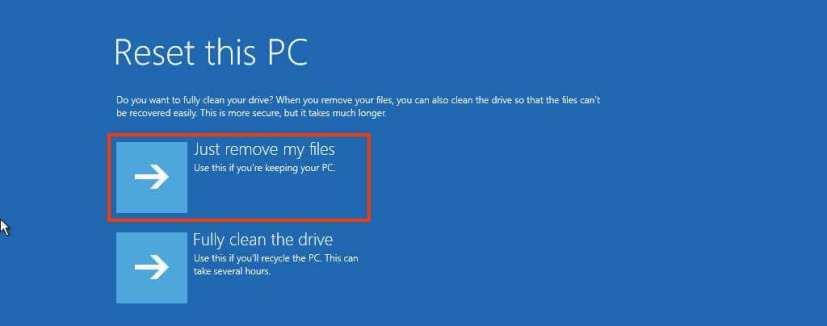
Válassza a „Felhőletöltés” lehetőséget a Windows 10 újbóli letöltéséhez a rendelkezésre álló kép használata helyett. (Ha inkább a helyi lemezképet szeretné használni, válassza a „Helyi újratelepítés” lehetőséget.)
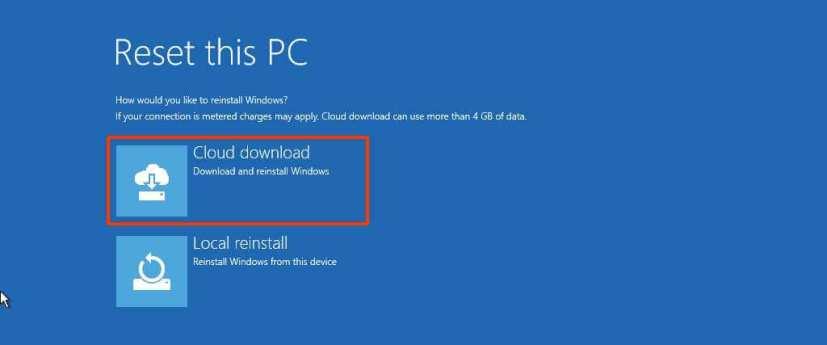
Kattintson a Reset gombra.
A lépések végrehajtása után a funkció visszaállítja a számítógép alapértelmezett beállításait azáltal, hogy mindent eltávolít, és újratelepíti a Windows 11 új példányát. Ha a „Felhő letöltése” lehetőséget választja, a rendszer letölti azt a képet, amelyen a Windows ugyanaz a verziója található. 11 már telepítve van a számítógépre. Ez nem egy lehetőség az újabb verzióra való frissítésre.
Tanulja meg, hogyan férhet hozzá a SIM-kártyához az Apple iPaden ezzel az útmutatóval.
Egy útmutató, amely lépésről lépésre bemutatja, hogyan lehet a Microsoft Outlook bővítményeket (plug-in-eket) aktiválni vagy letiltani.
Útmutató a diák importálásához egy másik Microsoft PowerPoint 365 prezentációs fájlból.
Lépésről lépésre bemutatjuk, hogyan végezheti el a lágy visszaállítást és a gyári kemény visszaállítást a Samsung Galaxy Tab S7 táblagépen.
Tudd meg, mit tehetsz, ha a Windows Phone Link nem működik, egy lépésről lépésre tartalmazó megoldások listájával, amely segít újra csatlakoztatni a telefonodat a számítógépedhez.
Hogyan oszthatja fel Microsoft Word 2016 vagy 2013 dokumentumát oszlopokra.
Amikor megnyit egy kezdőlapot bármely böngészőben, azt szeretné látni, amit szeret. Amikor elkezd egy másik böngészőt használni, azt szeretné, ha az az Ön ízlése szerint lenne beállítva. Az Firefox Androidon lehetősége van egyedi kezdőlapot beállítani ezekkel a részletes lépésekkel, és felfedezni, milyen gyorsan és könnyen megtehető.
Szeretné megtanulni, hogyan lehet csatlakozni és térképezni egy hálózati meghajtót az Apple MacOS rendszerben? Akkor olvassa el ezt az egyszerű útmutatót a hálózati meghajtó térképezés lépéseiről Macen!
Ez az útmutató megmutatja, hogyan lehet törölni a fényképeket és videókat a Facebookról PC, Android vagy iOS eszköz használatával.
Egy útmutató, amely elmagyarázza, hogyan lehet hozzáadni az Email opciót a Microsoft Excel és Word 365 eszköztárához.
Egy útmutató, amely végigvezet az Engedélyezési lehetőségek és az USB hibakeresés engedélyezésének folyamatán a Samsung Galaxy Tab S7 táblagépen.
Ebben az útmutatóban bemutatjuk, hogyan lehet módosítani az alapértelmezett nagyítási beállítást az Adobe Readerben.
Kíváncsi arra, hogyan lehet deaktiválni a Microsoft Copilotot, a Windows és Edge programokban alapértelmezett AI-t? Kövesd lépésről lépésre útmutatónkat a részletes információkért.
Windows 10 rendszeren a Fájlelőzmények, a Windows biztonsági mentés vagy a OneDrive segítségével automatikusan biztonsági másolatot készíthet a fájlokról.
A Windows 11 újraindításához nyissa meg a Start menü > Tápellátás > Újraindítás lehetőséget. Használja a parancsokat a gyors indításhoz.
Fedezze fel, hogyan állíthatja vissza PS4 konzolját gyári beállításokra. Olvassa el útmutatónkat, hogy megértse a lépéseket és a kockázatokat!
A zoom-találkozók világszerte tanulók és dolgozó szakemberek millióinak alapvető fontosságúvá váltak. Az alkalmazás lehetővé tette számunkra, hogy kapcsolatba léphessünk barátainkkal, családtagjainkkal, tanárainkkal és kollégáinkkal…
Amikor megismerkedtünk a videokonferencia alkalmazások világával, alig volt elvárásunk velük szemben. Alapvető eszközöknek tekintették őket, hivatalos kommunikációra és hasonlókra szolgáltak. A…
Sok oka lehet annak, hogy a laptopja miért nem tud csatlakozni a Wi-Fi-hez, ezért számos módja van a hiba kijavításának. Ha a laptopja nem tud csatlakozni a Wi-Fi-hez, próbálja ki a következő módszereket a probléma megoldására.
Miután létrehoztak egy USB rendszerindítót a Windows telepítéséhez, a felhasználóknak ellenőrizniük kell az USB rendszerindító teljesítményét, hogy kiderüljön, sikeresen létrejött-e vagy sem.
Számos ingyenes eszköz képes előre jelezni a meghajtó meghibásodásait, mielőtt azok bekövetkeznének, így időt adva az adatok biztonsági mentésére és a meghajtó időben történő cseréjére.
A megfelelő eszközökkel átvizsgálhatja a rendszerét, és eltávolíthatja a kémprogramokat, a kéretlen reklámprogramokat és más rosszindulatú programokat, amelyek esetleg megbújhatnak a rendszerén.
Amikor egy számítógép, mobileszköz vagy nyomtató hálózaton keresztül próbál csatlakozni egy Microsoft Windows rendszerű számítógéphez, például a „hálózati elérési út nem található – 0x80070035 számú hiba” hibaüzenet jelenhet meg.
A kék halál képernyő (BSOD) egy gyakori és nem új keletű hiba a Windowsban, amikor a számítógép valamilyen súlyos rendszerhibát tapasztal.
A Windows rendszeren manuális és közvetlen elérésű műveletek végrehajtása helyett azokat a rendelkezésre álló CMD parancsokkal helyettesíthetjük a gyorsabb elérés érdekében.
A Windows 10-hez hasonlóan harmadik féltől származó szoftvereket is használhat a Windows 11 tálca átlátszóvá tételéhez.
Miután számtalan órát töltöttek egyetemi laptopjuk és asztali hangszóróik használatával, sokan rájönnek, hogy néhány okos fejlesztéssel szűkös kollégiumi helyüket a tökéletes streaming központtá alakíthatják anélkül, hogy vagyonukat tönkretennék.
A laptopok érintőpadja nem csak mutatásra, kattintásra és nagyításra szolgál. A téglalap alakú felület gesztusokat is támogat, amelyekkel válthat az alkalmazások között, vezérelheti a médialejátszást, kezelheti a fájlokat, sőt, akár az értesítéseket is megtekintheti.
























